Zyxel modem , airties modem , asus modem , linksys modem , inca modem şeklinde bir kaç modem markası daha vardır. Bu modemler kablolu ve kablosuz olarak çalışabilmektedir.Elektroik ürünlerin çoğunda zamanla bozulmalar olabilmektedir.İnternet servis sağlayıcılardan aldığınız ilk modemler bozulduysa mecburen modem almanız veya yine aynı firmadan faturanıza taksitli yansıtarak almanız gerekmekte.Ancak hem ilk zamanda hem de sonraki zamanlarda modem kurulumu durumuyla karşılaşmakta aboneler.Aslında modem kurulumunun belli ve basit prosedürleri var, yani prosedürleri bildikten sonra oldukça basit bir işlem modem kurmak.
Modem Kurulumu , TTNET , Superonline ... Modem nasıl kurulur ?
Aslında ankastrenizde yani daire içi telefon ve internet tesisatı çekili ise ve ilgili firma tarafından evinize kadar dsl hizmeti gelmiştir denilmişse bundan sonraki işlemleri anlatmaya başlayalım.
Öncelikle size verilen veya aldığınız modem kutusunu açın içerisindeki malzemeleri tek tek kontrol edin.
Eğer telefon da kullanıyorsanız alttaki fotoğraftaki gibi tüm malzemelerin eksiksiz olduğundan emin olun.Ancak yalın İnternet abonesiyseniz, kibrit kutusu büyüklüğündeki splitter ve kısa siyah ara bağlantı kablosuna ihtiyacınız olmayacak.
Eğer malzemeler varsa , ikinci adıma geçelim.Öncelikle güç adaptörünü prize uç kısmını da modemin arkasındaki power yuvasına takın.Rengi değişken olduğundan telefon kablosunu ankastreye ardından da modemin arkasındaki "phone" yazan sokete takın.Ardından ethernet kablosunu modemin arkasındaki 4 ethernet portundan herhangi birine takıp diğer ucunu da bilgisayarınızın ethernet yuvasına takın.
POWER IŞIĞI: Modeme elektrik enerjisi gelip gelmediğini gösterir. WLAN IŞIĞI: Kablosuz bağlantının aktif olup olmadığını göstermektedir. DSL IŞIĞI: : ADSL hattının aktif ve bağlı olup olmadığını gösterir. Bazı modemlerde "ADSL" ibaresi yerine "DSL" ya da "Link" ibareleri de kullanılabilir. INTERNET IŞIĞI: İnternet bağlantısının sağlanıp sağlanamadığını gösterir. ETHERNET IŞIĞI: Yerel ağ bağlantısının kurulup kurulmadığını gösterir. Bazı modemlerde "Ethernet" ibaresi yerine "LAN" ibaresi de kullanılabilir.
SWITCH: Modemi açar ve kapar. RESET: Modeminizin tüm ayarlarını sıfırlayarak fabrika ayarlarına dönmesini sağlar. USB: USB kablosu modem girişidir. Bilgisayar ile modem arasında USB bağlantısını sağlar. ETHERNET: Ethernet kablosu modem girişidir. Bilgisayar ile modem arasında yerel ağ bağlantısını sağlar. ADSL/DSL/LINE: ADSL hattı modem girişidir. Splitter’ın modem girişi ile modem arasındaki bağlantıyı sağlar.
Tüm bağlantıları yaptıktan sonra Power , Wlan , Ethernet , İnternet , Dsl ışıklarının yandığını görmeniz gerekiyor.Eğer İnternet ışığı yanmıyorsa firmanıza arıza kaydı açmanız gerekir.
Sayfa Açamama Sorununda Ne Yapılmalıdır?
Öncelikle şunu söyleyelim.ISS firmanızın (İnternet servis sağlayıcınız) size verdiği kullanıcı adının ,192.168.1.1 veya 192.168.1.2 ile tarayıcınızdan girdiğini modem arayüzünüzdeki kullanıcı adınızın aynı olması gerekmektedir.Eğer kullanıcı adınız hizmet aldığınız firmanın kayıtlarındaki kullanıcı adıyla bierbir aynı değilse modeminiz ip almaz ,internete çıkamaz ve sayfa açamazsınız.Bu nedenle modem arayüzünüz üzerinde öncelikle kullanıcı adınızı kontrol etmelisiniz.



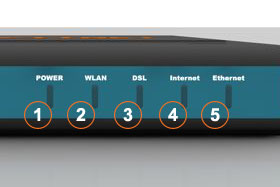

İfade Kullanİfade Kullan